Salescope 5: Dashboard
20 de fevereiro de 2018
Insights para líderes, gestores e administradores.
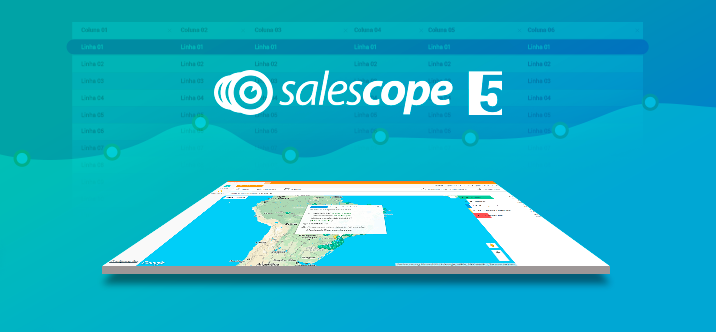
O Salescope Mapas 5, software de business intelligence com análises geográficas, traz novas formas para você visualizar suas vendas:
- Novos mapas, para uma visualização espacial mais rica e interativa;
- Nosso relatórios, para análises complexas com poucos cliques;
- Novos dashboards, para visões abrangentes de valores e KPIs de forma rápida e fácil.
Neste artigo, iremos explorar os novos dashboards de vendas e de inatividade.
Quer ver suas vendas em dashboards? Clique aqui e baixe a versão gratuita do Salescope.
Dashboard de Vendas
O novo dashboard de vendas traz em uma única tela um resumo completo de suas vendas, organizadas em 4 categorias: Histórico de Vendas, KPIs, Valores e Quantidades.

Novo dashboard de vendas
Histórico de Vendas

Gráfico de histórico de vendas
Uma tendência de queda, um pico de vendas, um período sem atividade. Tudo isso pode ser facilmente identificado em um gráfico de histórico de vendas, e essa é a primeira informação que você verá ao abrir o dashboard de vendas.
O gráfico exibe o total de vendas mês-a-mês do período selecionado. Adicione um filtro ou mude o período, e o gráfico de vendas é automaticamente atualizado com os novos valores.
KPIs

KPIs de vendas
KPIs são indicadores de vendas muito utilizados na indústria, e sintetizam em apenas um número uma grande quantidade de informações valiosas. Iremos explorar abaixo cada um dos novos KPIs do Salescope Mapas.
- Ticket médio: valor médio de cada pedido de venda;
- Preço médio do produto: valor médio de cada produto vendido;
- Quantidade média por pedido: quantidade total média em cada pedido;
- SKUs por pedido: quantidade média de itens diferentes em cada pedido;
- Clientes comprar a cada (dias): frequência de compras dos clientes;
- Pedidos por dia: média de pedidos realizados por dia;
- Valor médio por dia: valor médio do total de vendas por dia;
- Valor médio por mês: valor médio do total de vendas por mês.
Valores

Valores de vendas
Este bloco totaliza os valores dos pedidos para a análise atual. Vejamos cada valor e seu significado:
- Valor: valor total das vendas;
- Rentabilidade: rentabilidade total das vendas;
- Quantidade: quantidade total vendida;
- Quilos: total de quilos vendido;
- Litros: total de litros vendido;
- Metros: total de metros vendido.
Quantidades

Quantidades
Exibe os totais dos pedidos na análise atual. Este bloco exibe informações diferentes de acordo com a empresa.
Vejamos alguns exemplos:
- Produtos: quantidade de produtos vendidos;
- Clientes: quantidade de clientes;
- Cidades: quantidade de cidades atendidas;
- Representantes: quantidade de representantes na análise atual.
Dashboard de Inatividade

O Dashboard de Inatividade gera um resumo da frequências de vendas recente de seus clientes e cidades, e é exibido em três blocos: Clientes, Cidades e KPIs.
Clientes

- Gráfico de quantidade de clientes: O Salescope categoriza seus clientes de acordo com a frequência de compra recente, e gera um gráfico de acordo com a quantidade de clientes;
- Taxa de ativação: É o percentual de sua carteira de clientes que efetivamente compra, e é calculada subtraindo a quantidade de clientes inativos da base total de clientes. Por exemplo, se você possui 100 clientes, e 30 são inativos, então sua tava de ativação é de 70%.
Cidades

É semelhante aos gráficos de clientes, porém baseando-se na quantidade total de cidades.
KPIs

KPIs são indicadores de inatividade de seus clientes ou cidades. Veja os KPIs disponíveis no dashboard de inatividade:
- Clientes: quantidade total de clientes;
- Cidades: quantidade total de cidades;
- Última venda em: data da última venda do período analisado;
- Clientes não compram há (em média): dos clientes analisados, qual a média de dias desde a última venda.
Este artigo demonstra parte de uma série de novidades do Salescope 5. Clique aqui para conhecer todas as novidades dessa versão.



